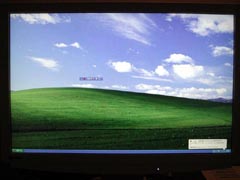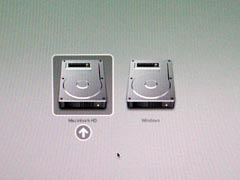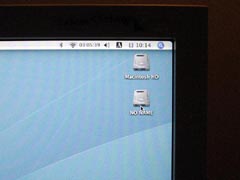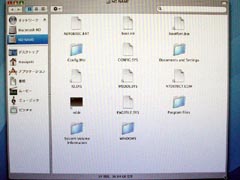Windows XPのインストール
※ 画像をクリックすると、元の大きさの図版が別ウィンドウに表示されます。
[前のstep]
[先頭に戻る]
Copyright(C) Masayuki ESHITA
Tips
事前情報どおり、AirMacカードは使用可能なデバイスとして認識されない。なので、インターネット接続をおこなうには、有線でおこなわなければならない。ただし、Windows用の無線LANクライアントカードがあれば、それを接続してドライバをインストールすれば、AirMacカードのかわりに無線LANを利用できる(はずである)。

今回はたまたまASUS WL-167g無線LANクライアント(USBキータイプ)を持っていたので、このドライバをCDからインストールして試してみたところ、設定で若干の試行錯誤はあったが、結果的に何の問題もなくAirMacベースステーション経由でのインターネット接続が果たせた。このクライアント、じつはサポート対象外ながらMac用ドライバを出しているので、PowerBook Pismoを802.11gで接続させるために購入しておいたのだった。現在はこれをIntel Macに差しっぱなしにし、OS XのときはAirMac Extremeカード、WindowsのときはASUSという使い分けをおこなっている。